Come abilitare l'accesso social per WordPress (3 semplici passaggi)
Pubblicato: 2024-08-12Nel mondo di oggi, il tempo è uno dei beni più preziosi che si possano ottenere. Garantire che i tuoi spettatori risparmino tempo sul tuo sito web è fondamentale per attirare e fidelizzare gli utenti. Come puoi farlo?
Un modo efficace per raggiungere questo obiettivo è incorporare l’accesso social per WordPress.
L'accesso social consente agli utenti di registrarsi o accedere utilizzando i propri account di social media come Facebook, Google, X (in precedenza Twitter) o LinkedIn. Questo metodo semplifica il processo di autenticazione e offre vantaggi sia agli utenti che agli amministratori del sito web.
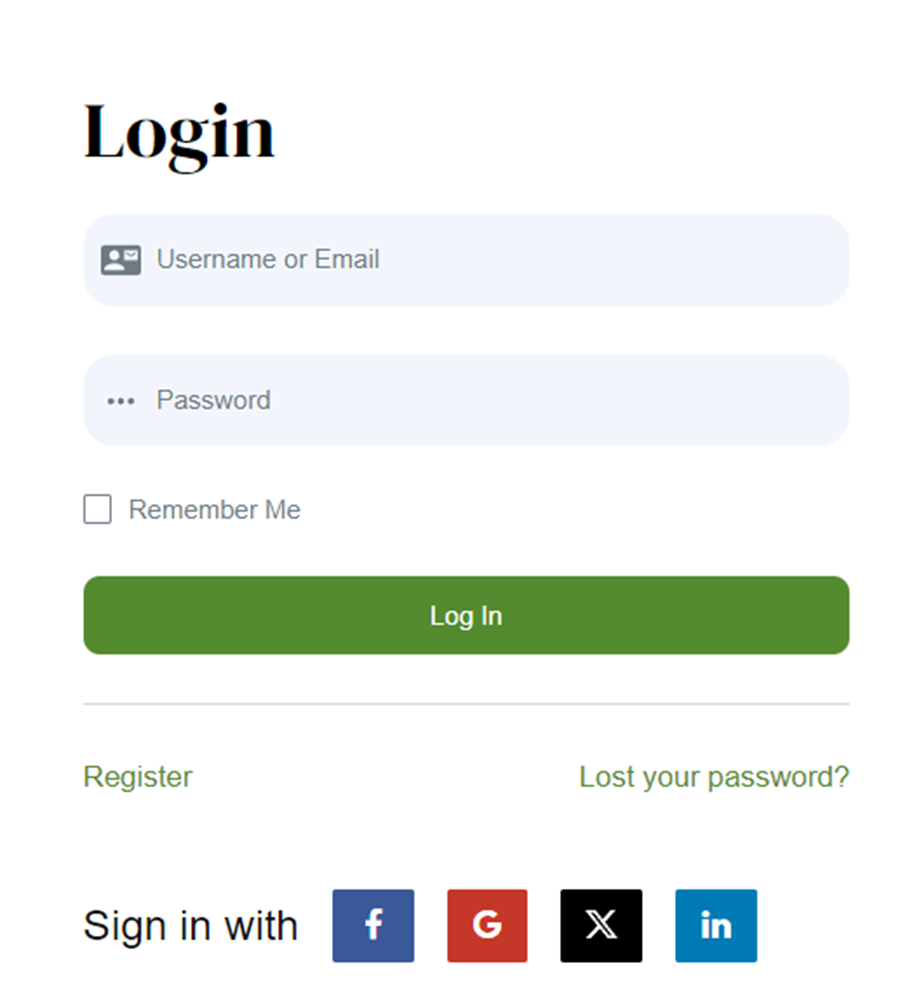
Oltre ad essere efficace in termini di tempo, l'accesso social per WordPress presenta altri vantaggi:
- Esperienza utente migliorata: un processo di accesso semplice rende più semplice per i visitatori interagire con i tuoi contenuti, leggere articoli o effettuare ordini.
- Frequenza di rimbalzo ridotta: la facilità di accesso tramite account social può ridurre significativamente il tasso di abbandono sul tuo sito, poiché è più probabile che gli utenti rimangano e interagiscano quando il processo è rapido e diretto.
- Maggiore sicurezza: l'accesso social per WordPress sfrutta le solide misure di sicurezza delle principali piattaforme di social media, riducendo il rischio di furto di password che potrebbe verificarsi se la password non è abbastanza forte.
Considerando tutti questi vantaggi, potresti voler iniziare a implementare l'accesso social sul tuo sito Web WordPress il prima possibile. Non sai da dove cominciare? Non cercare oltre! Tutto ciò di cui hai bisogno è Profile Builder con il componente aggiuntivo Social Connect per ottenere il miglior accesso social per WordPress.
Come iniziare
Per questo tutorial utilizzeremo Profile Builder, un plug-in all-in-one per la registrazione e la gestione degli utenti per WordPress. Con questo plugin puoi creare e personalizzare completamente i moduli front-end di registrazione, accesso e modifica profilo. Oltre a ciò, puoi anche consentire agli utenti di accedere utilizzando le opzioni di accesso social più popolari tra cui Facebook, X o LinkedIn.
Il processo di installazione di Profile Builder è semplice. Si installa e si attiva proprio come qualsiasi altro plugin di WordPress.
Installazione del generatore di profili
Per poter implementare l'accesso social sul tuo sito WordPress, devi prima installare Profile Builder.
Innanzitutto, ottieni la licenza di Profile Builder dal sito ufficiale.
Dopo averlo fatto, accedi alla pagina del tuo account Cozmoslabs e vedrai due pulsanti:
- Il pulsante associato alla versione gratuita – Plugin principale
- Il pulsante associato alla versione a pagamento, in questo caso Pro Download

Dopo aver scaricato i file zip, caricali sul tuo sito web. Basta andare al menu Plugin sull'interfaccia di amministrazione di WordPress e fare clic su Aggiungi nuovo plugin -> Carica plugin. Dopo il caricamento, assicurati di attivarli entrambi.
Alla fine, devi avere due plugin installati:
- Profile Builder: può essere scaricato dal plugin principale pulsante
- Profile Builder Pro: può essere scaricato da Pro Download pulsante
Una volta ottenuta una copia di Profile Builder, è importante prendersi un momento per registrarlo. In questo modo riceverai aggiornamenti automatici, correzioni di bug e supporto premium.
Vai semplicemente alle Impostazioni del generatore di profili e nella sezione Registra sito web puoi aggiungere il tuo numero di serie, che sarà elencato nel tuo account.
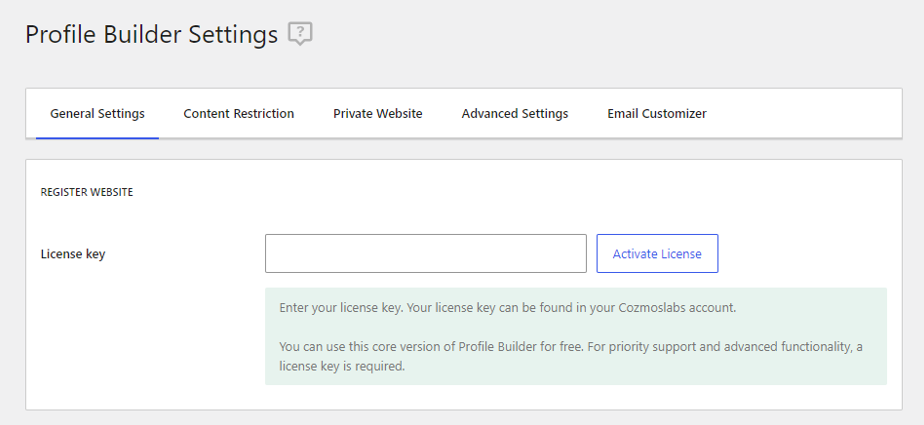
Configura e personalizza la pagina di accesso
Ora che il tuo plugin è pronto per essere utilizzato, è il momento di creare pagine utente affinché i tuoi visitatori possano creare un account sul tuo sito web. Puoi farlo manualmente, come qualsiasi altra nuova pagina sul tuo sito Web WordPress, oppure puoi farlo utilizzando la procedura guidata di installazione. Questo strumento ti guida rapidamente attraverso il processo di configurazione e ti consente di creare automaticamente diverse pagine utente con moduli dedicati, come accesso, registrazione, modifica profilo o reimpostazione password.
Nell'icona del menu Profile Builder, vai su Dashboard, quindi fai clic su Apri la configurazione guidata, dove puoi dire a Profile Builder di creare automaticamente tutte le pagine utente necessarie per te. Successivamente, puoi entrare e modificarli a tuo piacimento da qui.
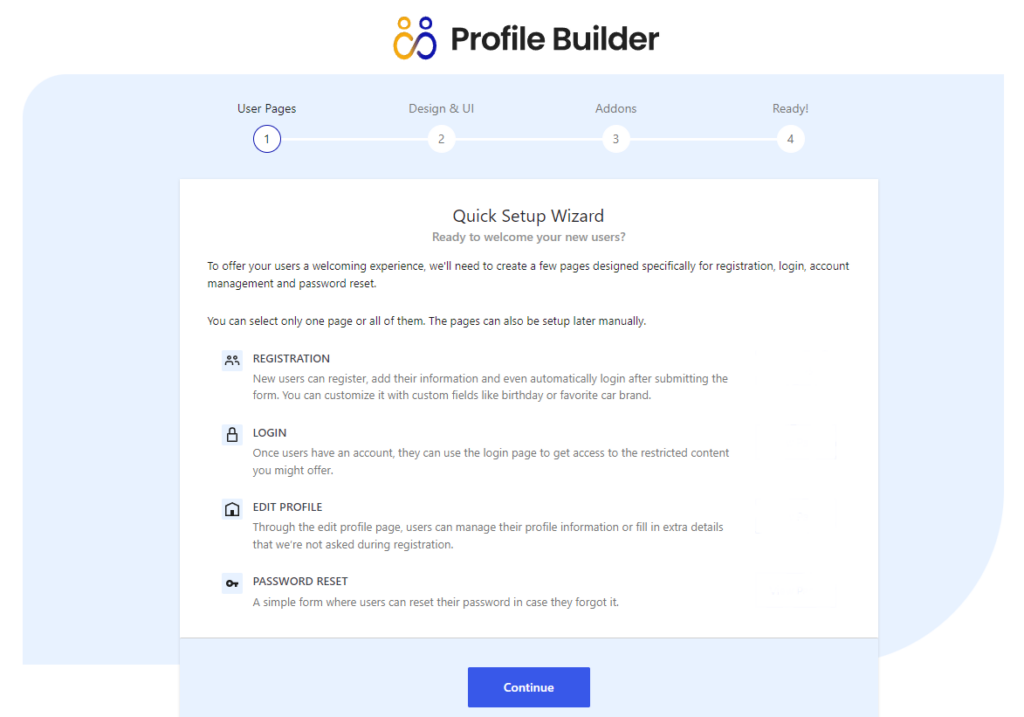
Oltre a creare i moduli utente e a personalizzarli, la configurazione guidata ti consente anche di aggiungere funzionalità extra al tuo sito. Ad esempio, potresti limitare alcune pagine del tuo sito web in modo che siano visibili solo agli utenti che hanno effettuato l'accesso. La configurazione guidata ti reindirizzerà alla sezione Restrizione dei contenuti una volta raggiunto l'ultimo passaggio della configurazione.
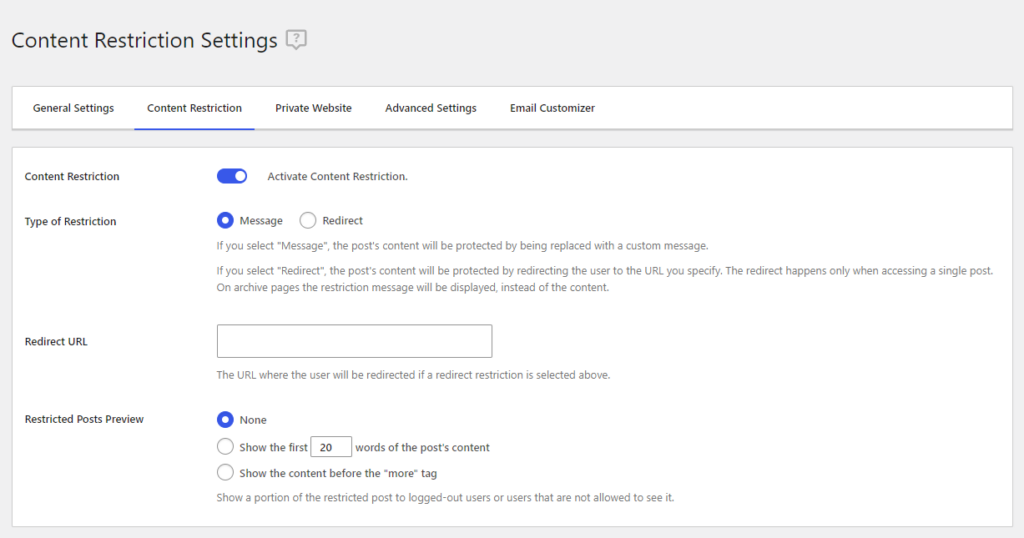
Ora che hai creato una pagina di accesso con un modulo dedicato, è il momento di personalizzarla.

Puoi farlo semplicemente accedendo all'icona del menu Profile Builder -> Impostazioni -> Impostazioni generali e proprio sotto la sezione Registra sito web troverai tutti gli stili di modulo tra cui puoi scegliere.
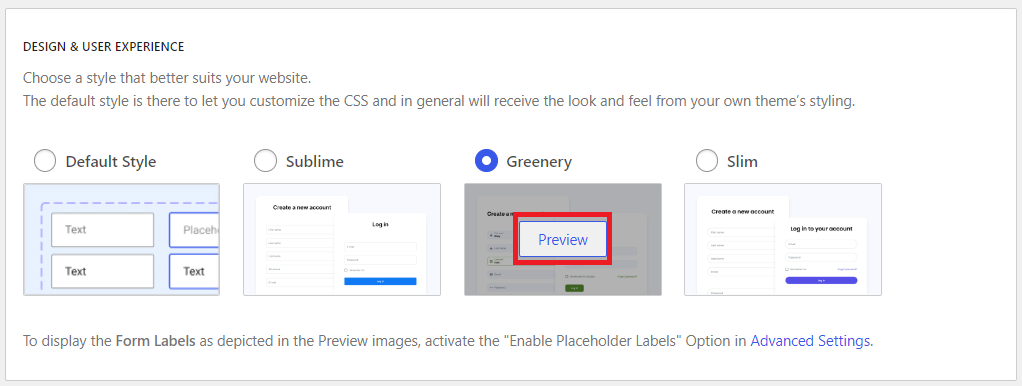
Per visualizzare in anteprima il design di uno stile particolare, passa con il mouse sopra quello scelto e fai clic sul pulsante Anteprima .
Una volta scelto uno stile, quello selezionato verrà attivato una volta salvate le modifiche cliccando sul pulsante Salva modifiche a destra.
Come aggiungere l'accesso social al tuo sito WordPress
1. Abilita il componente aggiuntivo Social Connect
Il prossimo passo che devi fare per aggiungere l'accesso social per il tuo sito WordPress è abilitare il componente aggiuntivo Social Connect menzionato in precedenza.
Vai semplicemente all'icona del menu Profile Builder nell'interfaccia di amministrazione e seleziona la scheda Componenti aggiuntivi.
Nella sezione Componenti aggiuntivi di base, fai clic su Attiva per utilizzare Social Connect sul tuo sito web.
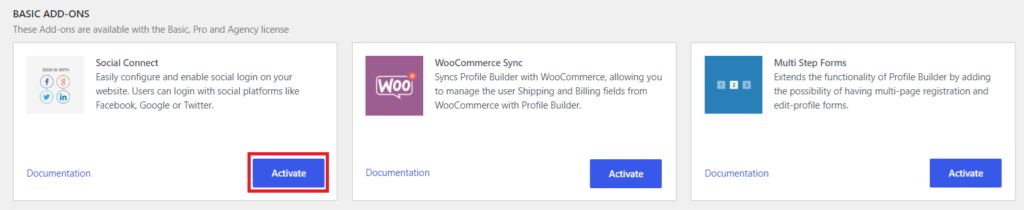
Successivamente, sotto l'icona del menu Profile Builder verrà visualizzato un nuovo sottomenu chiamato "Social Connect".
2. Abilita le app di accesso social
Il passaggio successivo per configurare l'accesso social sul tuo sito Web WordPress è abilitare e creare un'applicazione per i social network di cui hai bisogno.
Fai clic sul sottomenu Social Connect che hai abilitato in precedenza, che ti porterà alle Impostazioni area di questo componente aggiuntivo.

In questa sezione, seleziona Abilita sull'accesso social preferito, quindi crea e configura le chiavi API social per ogni rete di cui hai bisogno.
Questo passaggio può spesso rappresentare la parte più impegnativa della configurazione, poiché ogni social network ha il proprio processo di configurazione unico e talvolta complesso. Ma non preoccuparti, poiché l'interfaccia del plugin contiene la documentazione dell'intero processo, così potrai essere guidato in ogni fase del percorso.
3. Scegli dove appaiono i pulsanti di accesso social di WordPress
Dopo aver configurato le opzioni di accesso social, devi scegliere dove queste verranno visualizzate sul tuo sito web. Puoi farlo nelle Impostazioni.
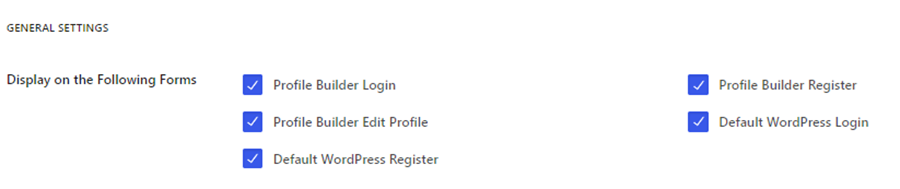
In genere, i creatori desiderano che i pulsanti appaiano nel modulo di accesso, ma è una buona idea averli disponibili anche nel modulo di registrazione e nella sezione di modifica del profilo.
Consentendo agli utenti già esistenti di connettere i loro profili social con i loro account, dai loro la possibilità di accedere più velocemente al tuo sito web, mentre tutte le loro informazioni saranno ancora lì.
4. Personalizza i pulsanti di accesso social
L'opzione di Profile Builder sull'accesso social per WordPress ti dà la possibilità di personalizzare i pulsanti come preferisci.
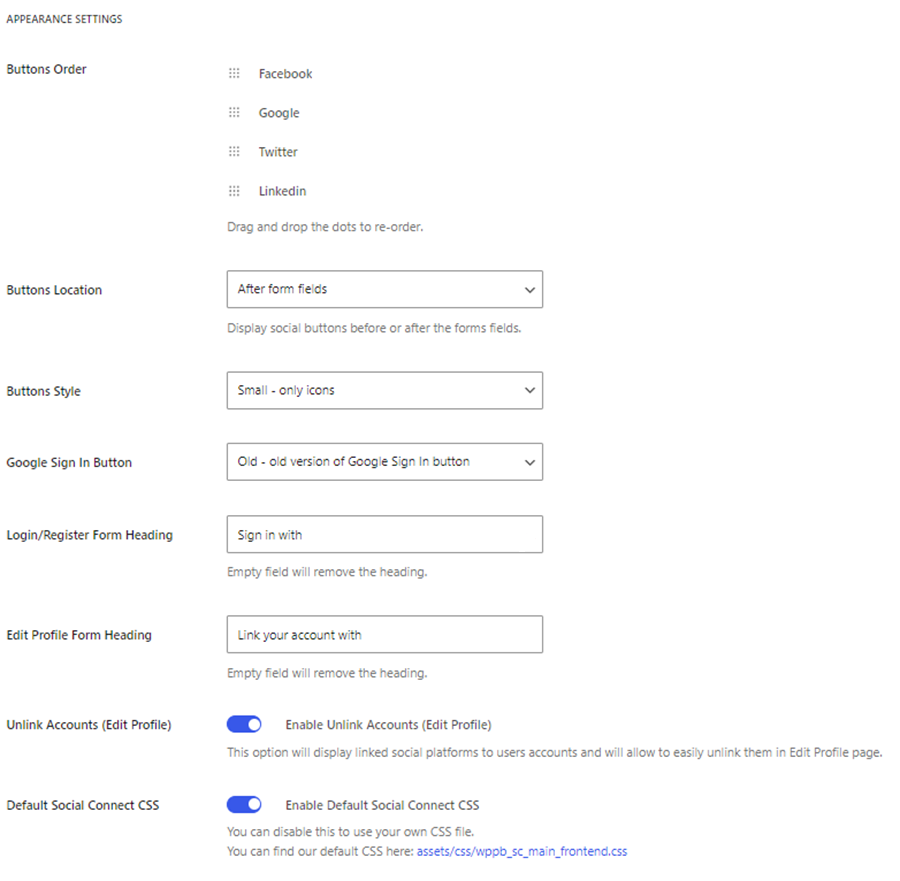
In questa sezione puoi modificare l'ordine, la posizione, lo stile e altre impostazioni dei pulsanti per assicurarti che ciò che viene visualizzato alla fine rifletta autenticamente lo stile del tuo marchio.
Oltre a ciò, hai anche la possibilità di disabilitare completamente il CSS predefinito in modo da poter modellare i pulsanti nel modo che preferisci.
5. Apportare le ultime modifiche
Una volta eseguiti tutti i passaggi sopra menzionati, il modulo di accesso dovrebbe avere l'opzione di accesso social abilitata.
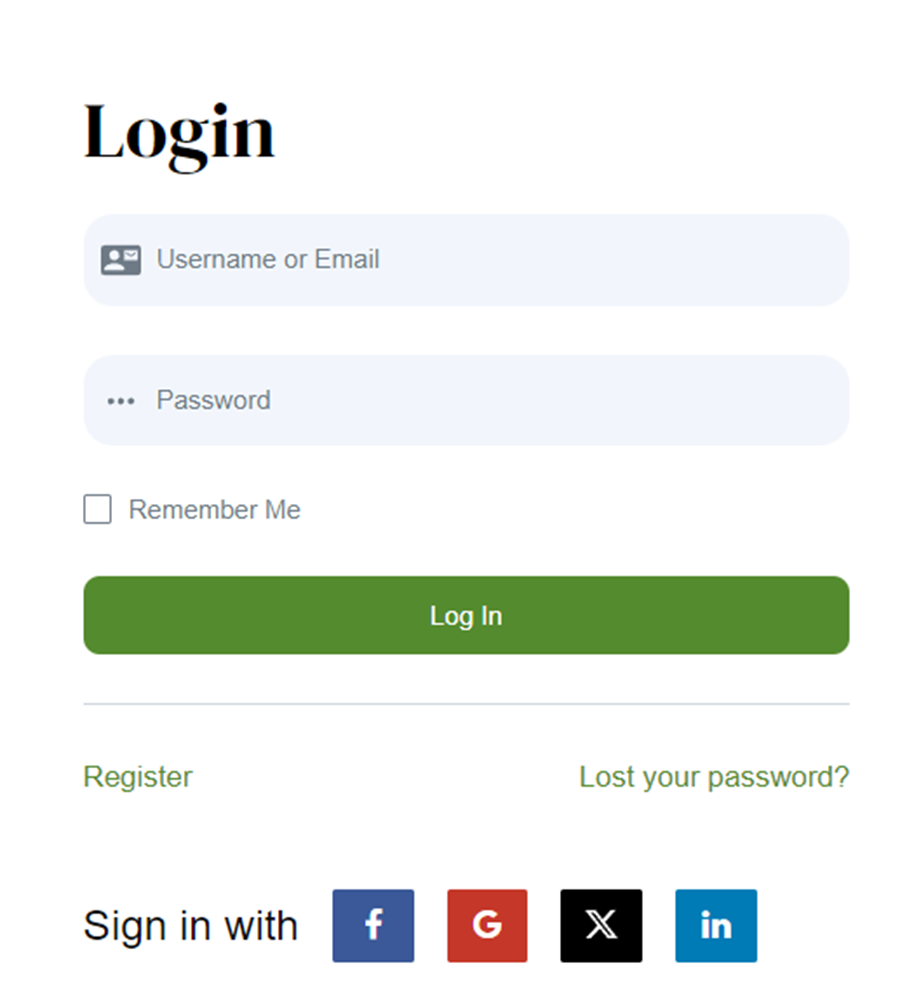
A questo punto, sentiti libero di apportare tutte le altre modifiche che ritieni opportune finché non trovi il risultato giusto che si adatta meglio al tuo sito web.
Conclusione
Abilitare l'accesso social per WordPress utilizzando il plug-in Profile Builder può migliorare in modo significativo l'esperienza utente del tuo sito Web offrendo agli utenti un modo rapido, sicuro e conveniente per accedere.
Giusto per fare un breve riepilogo, ecco come abilitare l'accesso social per WordPress:
- Scarica Profile Builder e abilita il componente aggiuntivo Social Connect.
- Abilita e configura le app di accesso social.
- Scegli il posizionamento dei pulsanti di accesso social.
- Personalizza i pulsanti di accesso social.
- Rivedi e modifica il risultato finale.
Questo è tutto! È così semplice abilitare l'accesso social sul tuo sito WordPress quando usi gli strumenti giusti e Profile Builder è un'ottima soluzione per questo.
